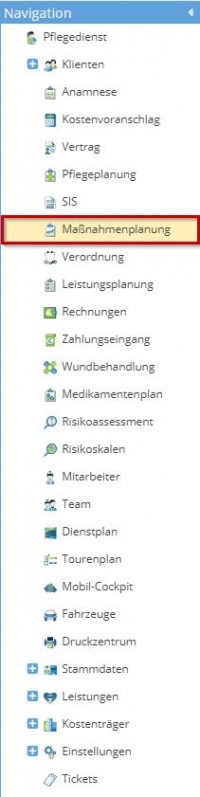Maßnahmenplanung
Einführung
Im Strukturmodell der integrierten Strukturierten Informationssammlung (SIS) werden die individuellen Wünsche und Vorlieben der pflegebedürftigen Personen zur Gestaltung ihrer persönlichen Tagesstruktur erfasst. Diese spezifische Tagesstruktur findet in der neuen Maßnahmenplanung auf meinpflegedienst.com Berücksichtigung. Die erweiterte Maßnahmenplanung auf meinpflegedienst.com ermöglicht Ihnen die präzise Planung der Tagesstruktur für jede pflegebedürftige Person unter Berücksichtigung ihrer Besuche und Wochentage. Darüber hinaus können prophylaktische Maßnahmen in den Tagesablauf integriert werden. Ein zusätzlicher Aspekt besteht darin, die erbrachten Leistungen während der Besuche zuzuweisen. Die Erstellung der individuellen Tagesstruktur wird durch die Verwendung von vordefinierten Textbausteinen erleichtert, die Sie unkompliziert in Ihre Planung einfügen können.
Verwendung
Die Maßnahmenplanung wird in den folgenden Bereichen verwendet:
Liste der Maßnahmenplanung
Wenn Sie in der Navigation auswählen, gelangen Sie direkt zur Liste der Maßnahmeplanungen. In der ersten Ansicht der Maßnahmeplanung werden die aktuellen Maßnahmeplanungen der Klienten angezeigt.
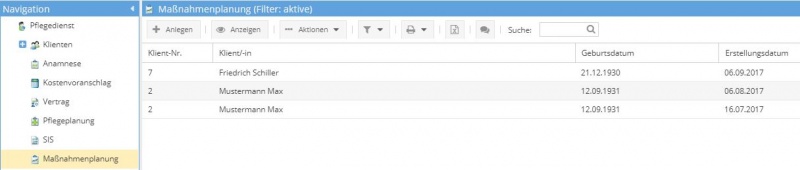
Maßnahmenplanung anlegen
Eine neue Maßnahmeplanung wird gemäß den folgenden Schritten angelegt:
- Klicken Sie auf den Button .
- Wählen Sie den Klienten im angezeigten Dialog aus, für den die Maßnahmeplanung erfasst werden soll.
- Erfassen Sie die Daten der Maßnahmeplanung im daraufhin erscheinenden Formular.
- Betätigen Sie abschließend den .
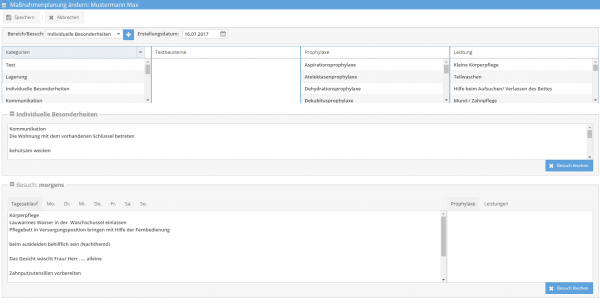
Im Feld "Kopieren von" haben Sie die Möglichkeit, eine bereits bestehende Maßnahmeplanung eines anderen Klienten auszuwählen und zu kopieren. Alternativ können Sie auch die Daten aus der Leistungsplanung des ausgewählten Klienten übernehmen. Bei der Planung werden die Informationen aus dem Kopfbereich in die einzelnen Besuche kopiert.
Allgemeines Vorgehen bei der Planung:
- Wählen Sie den gewünschten Besuch aus.
- Wählen Sie die relevanten Textbausteine aus und nehmen Sie sie durch einen Doppelklick mit der Maus in den Tagesablauf auf.
- Passen Sie den Tagesablauf bei Bedarf manuell an.
- Sie haben die Möglichkeit, bei Bedarf tägliche Abweichungen für den Besuch zu hinterlegen.
- Optional können Sie prophylaktische Maßnahmen für den Besuch auswählen.
- Ebenfalls optional können Sie die erbrachten Leistungen für den Besuch auswählen.
Kopfbereich
Bei der Anwendung „Planung“ besteht der Kopfbereich des Programms von meinpflegedienst.com aus folgenden Bereichen:

- Besuch
- Tag
- Erstellungsdatum
- Kategorie
- Textbausteine
- Prophylaxe
- Leistung
In diesem Abschnitt wird angegeben, für welchen Besuch die Planung erstellt wird. Diese Angaben basieren auf den Besuchsdaten aus dem Abschnitt .
Der Wochentag für die Planung.
Hierbei handelt es sich um das Datum, an dem die Planung erstellt wurde. Dieses Datum wird auf dem Ausdruck angezeigt.
Die Kategorien werden aus den Maßnahmen-Textbausteinen übernommen. Wenn Sie eine Kategorie auswählen, werden die entsprechenden Textbausteine im Bereich "Textbausteine" angezeigt. Während der Planung haben Sie die Möglichkeit, neue Kategorien hinzuzufügen oder bestehende zu löschen.
Dies sind Textbausteine, die zur ausgewählten Kategorie gehören. Durch einen Doppelklick mit der Maus können Sie die Texte in die Planung übernehmen. Falls dem betreffenden Textbaustein Prophylaxe-Maßnahmen zugeordnet sind, werden diese automatisch in die Planung übernommen. Während der Planung haben Sie die Möglichkeit, neue Textbausteine hinzuzufügen oder bestehende zu löschen.
Dies ist die Liste aller Prophylaxe-Maßnahmen. Durch einen Doppelklick mit der Maus können Sie eine Prophylaxe in die Planung übernehmen.
Hier finden Sie eine Liste aller verfügbaren Leistungen. Durch einen Doppelklick mit der Maus können Sie die gewünschte Leistung in die Planung übernehmen.
Besuchsdaten pflegen
Jeder Besuch besteht aus drei Bereichen:

- Tagesablauf
- Tägliche Abweichungen von dem Tagesablauf
- Prophylaxe
- Leistung
Hierbei handelt es sich um die Beschreibung des Pflegeablaufs für die Klienten. In diesem Abschnitt werden die Textbausteine eingefügt. Sie haben die Möglichkeit, den Text nach Belieben anzupassen oder zu erweitern. Neben dem übergreifenden Tagesablauf werden auch individuelle Tagesabläufe für jeden Wochentag angezeigt. Lediglich die Wochentage, die über einen Text verfügen, werden hervorgehoben.
Für jeden Wochentag können Sie Abweichungen vom regulären Tagesablauf festlegen.
Hier werden die ausgewählten Prophylaxe-Maßnahmen von dem Kopfbereich des Programms übertragen. Den Text zu den Prophylaxe-Maßnahmen können Sie beliebig ändern.
Hier ist die Liste der ausgewählten Leistungen aus dem Kopfbereich des Programms.
Der Besuch kann aus der Planung mit dem Button „Besuch löschen“ entfernt werden.
Maßnahmenplanung anzeigen
Eine Maßnahmeplanung wird auf folgende Weise angezeigt:
- Wählen Sie die gewünschte Maßnahmeplanung aus der Liste durch einen Mausklick aus.
- Betätigen Sie den
Oder
- Maßnahmeplanung in der Liste mit einem Mausdoppelklick auswählen
Maßnahmenplanung ändern
Eine bestehende Maßnahmeplanung wird wie folgt geändert:
- Betätigen Sie den .
- Passen Sie die Daten der Maßnahmeplanung an oder erfassen Sie sie neu.
- Klicken Sie auf den , um die Änderungen zu speichern.

In der angezeigten Maßnahmeplanung sind folgende Abschnitte vorhanden:
- Maßnahmeplanung
- Tägliche Abweichung der Maßnahmeplanung
- Tagesablauf
Die Maßnahmeplanung wird als Tabelle ausgegeben, in der für jeden Besuch der Ablauf, die Prophylaxen und die erbrachten Leistungen aufgeführt werden.
In dieser Tabelle werden die Abweichungen für jeden Wochentag für jeden Besuch aufgezeigt.
Hier wird der Tagesablauf in einer einfachen Darstellung angezeigt.